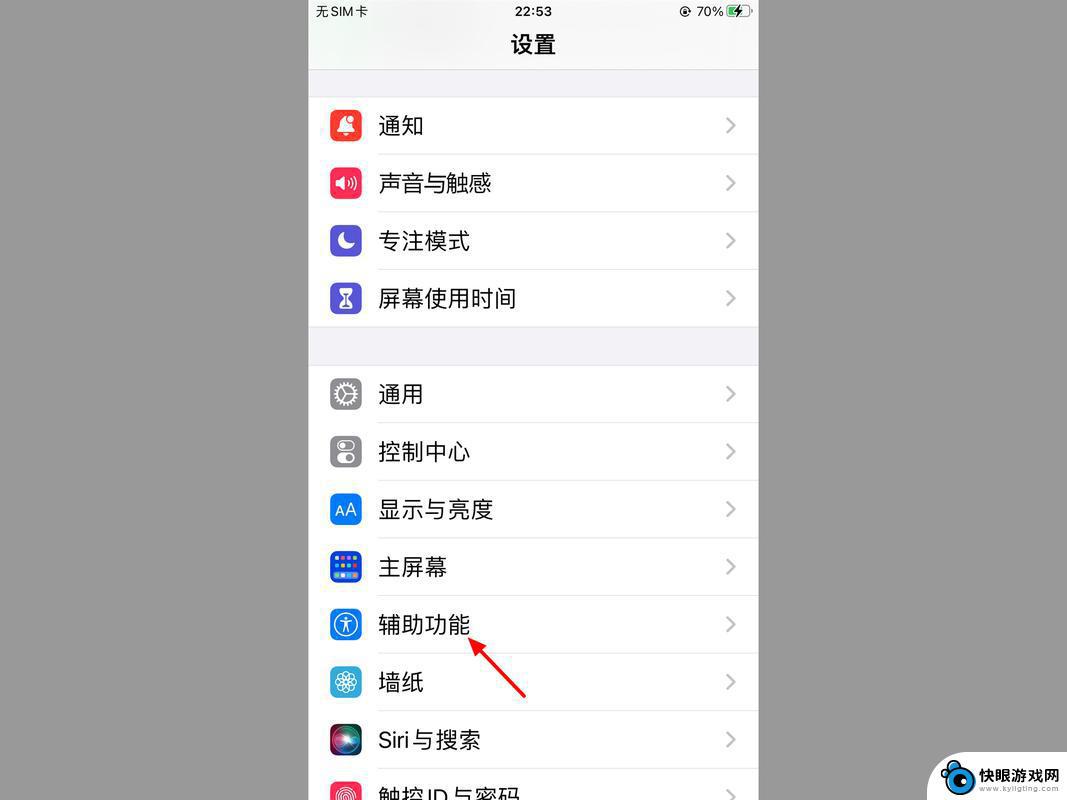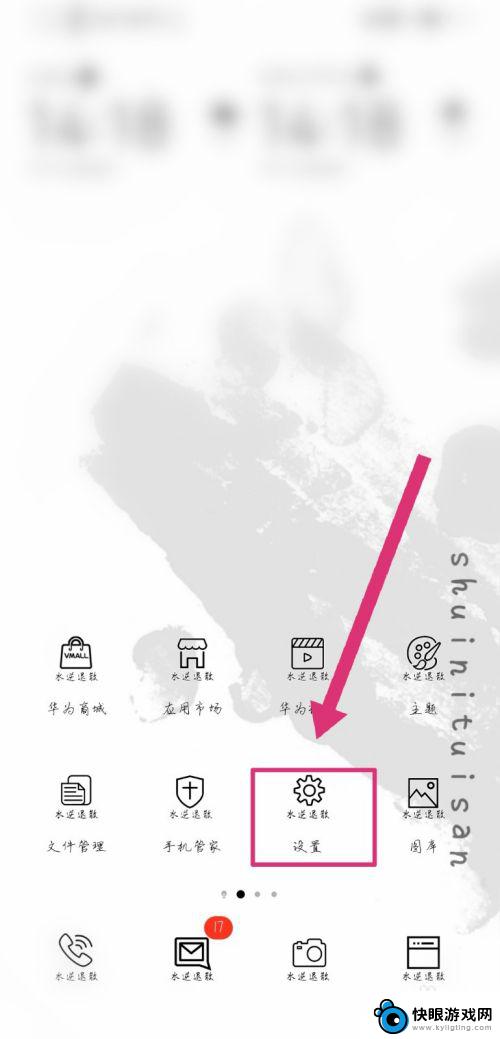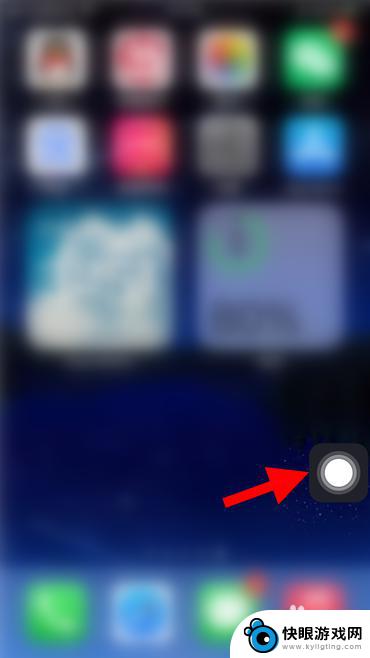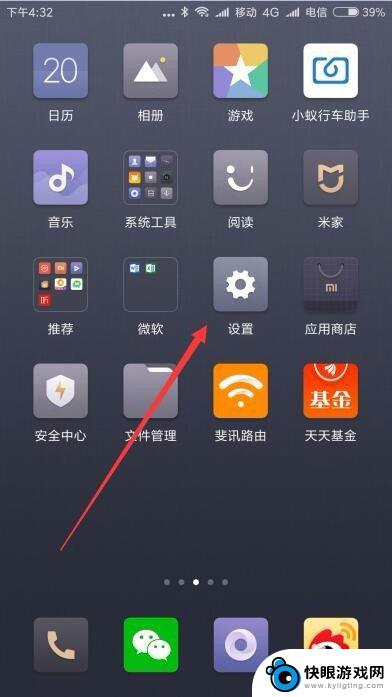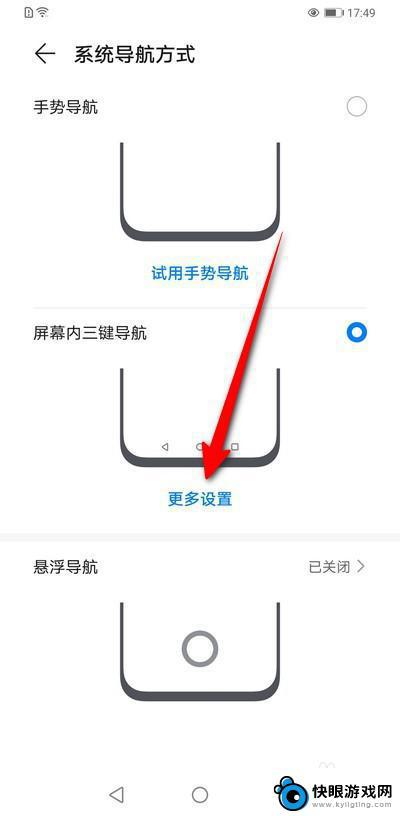手机触屏怎么设置圆点键盘 华为手机圆点设置在哪里
时间:2024-03-02来源:快眼游戏网
当我们使用手机触屏键盘时,有时候会发现输入数字或者特殊符号并不是那么方便,尤其是在输入密码或者填写表格的时候,针对这个问题,很多手机厂商在键盘设置中都提供了圆点键盘的选项,让用户可以更快速地输入数字和符号。那么对于华为手机用户来说,如何设置圆点键盘呢?圆点键盘在哪里设置呢?接下来让我们一起来探讨这个问题。
华为手机圆点设置在哪里
具体方法:
1.打开华为手机,点击屏幕的【设置】按键;
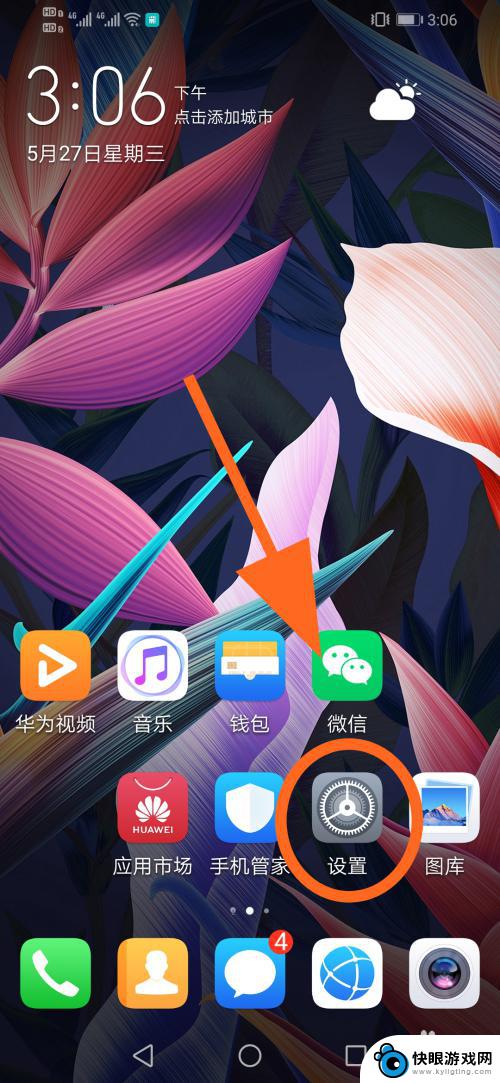
2.进入设置菜单,点击【系统】选项;
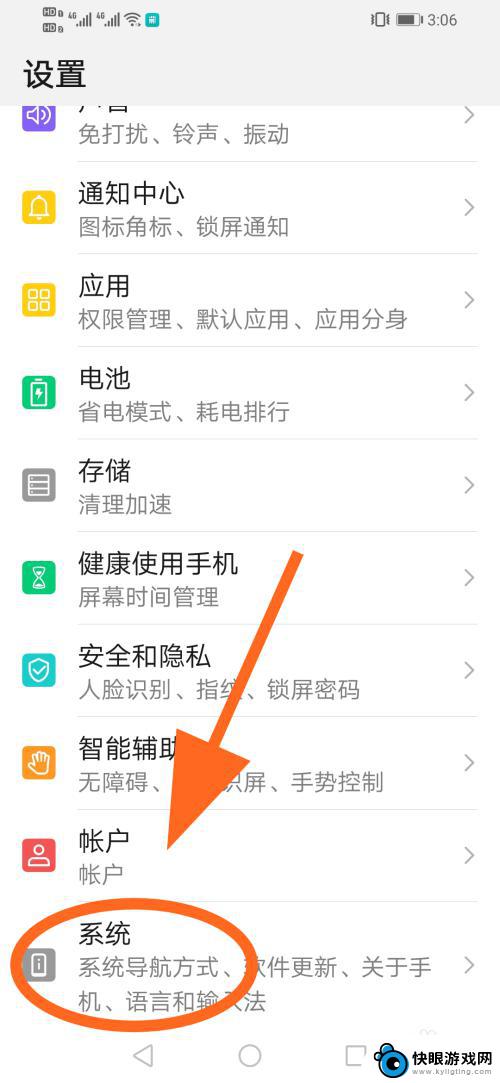
3.进入手机系统菜单,点击【系统导航方式】;
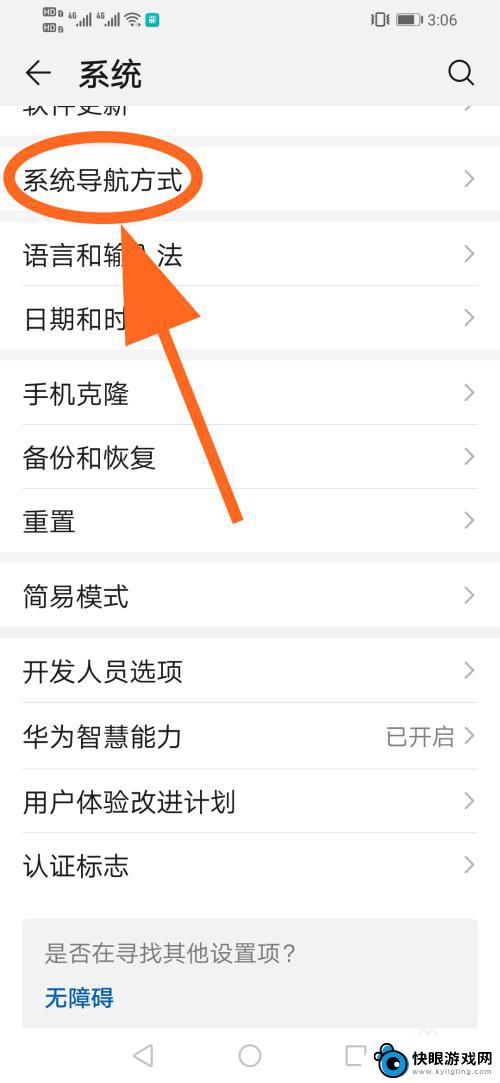
4.进入系统导航方式,滑到底部,点击【悬浮导航】;
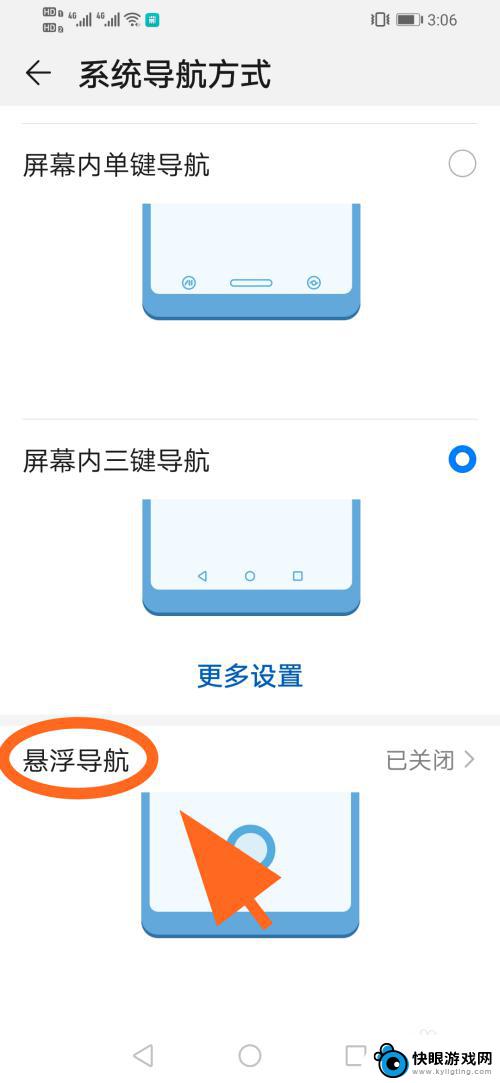
5.进入【悬浮导航】页面,找到【悬浮导航】功能;
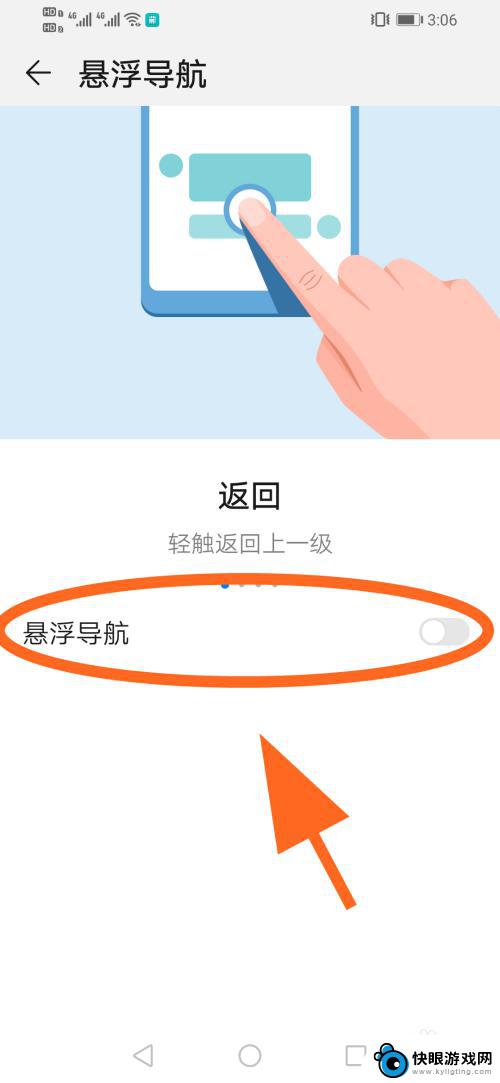
6.将悬浮导航功能后边的开关【打开】,这样屏幕上就出现了小圆点。成功开启小圆点;
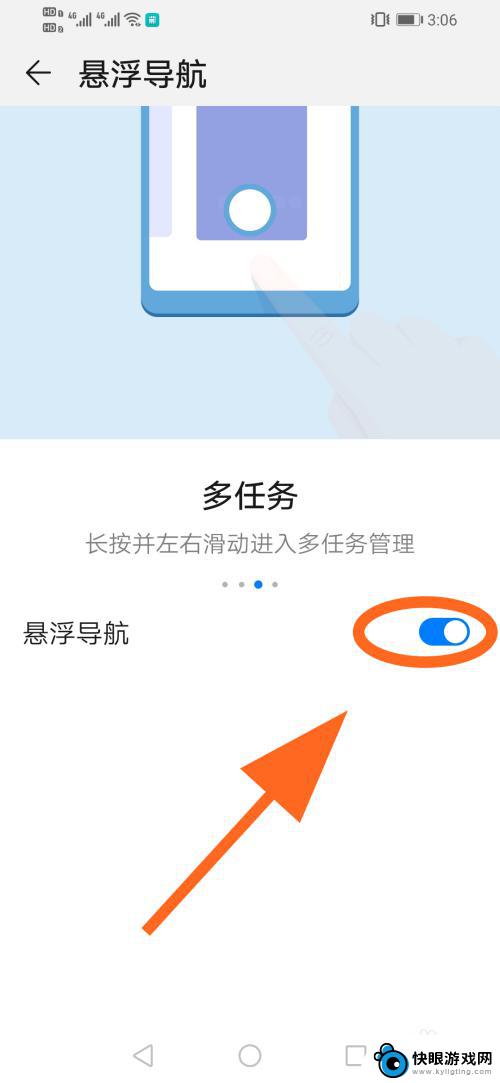
7.以上就是【手机触屏怎么设置圆点键盘】的步骤,感谢阅读。
以上就是手机触屏如何设置圆点键盘的全部内容,如果有不懂的用户可以按照小编的方法进行操作,希望能够帮助到大家。